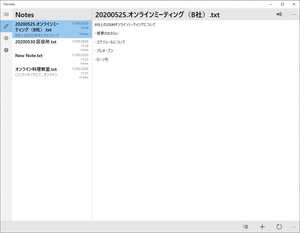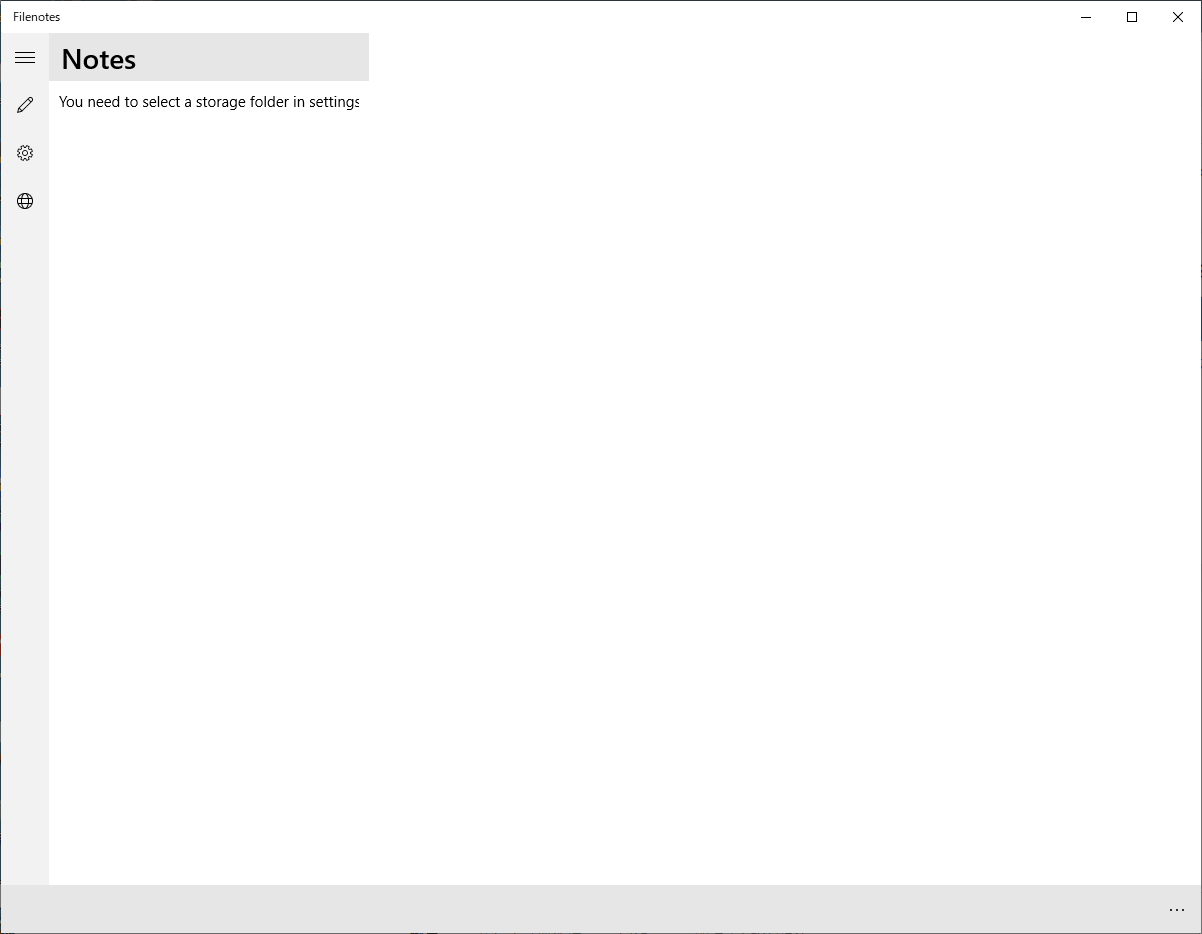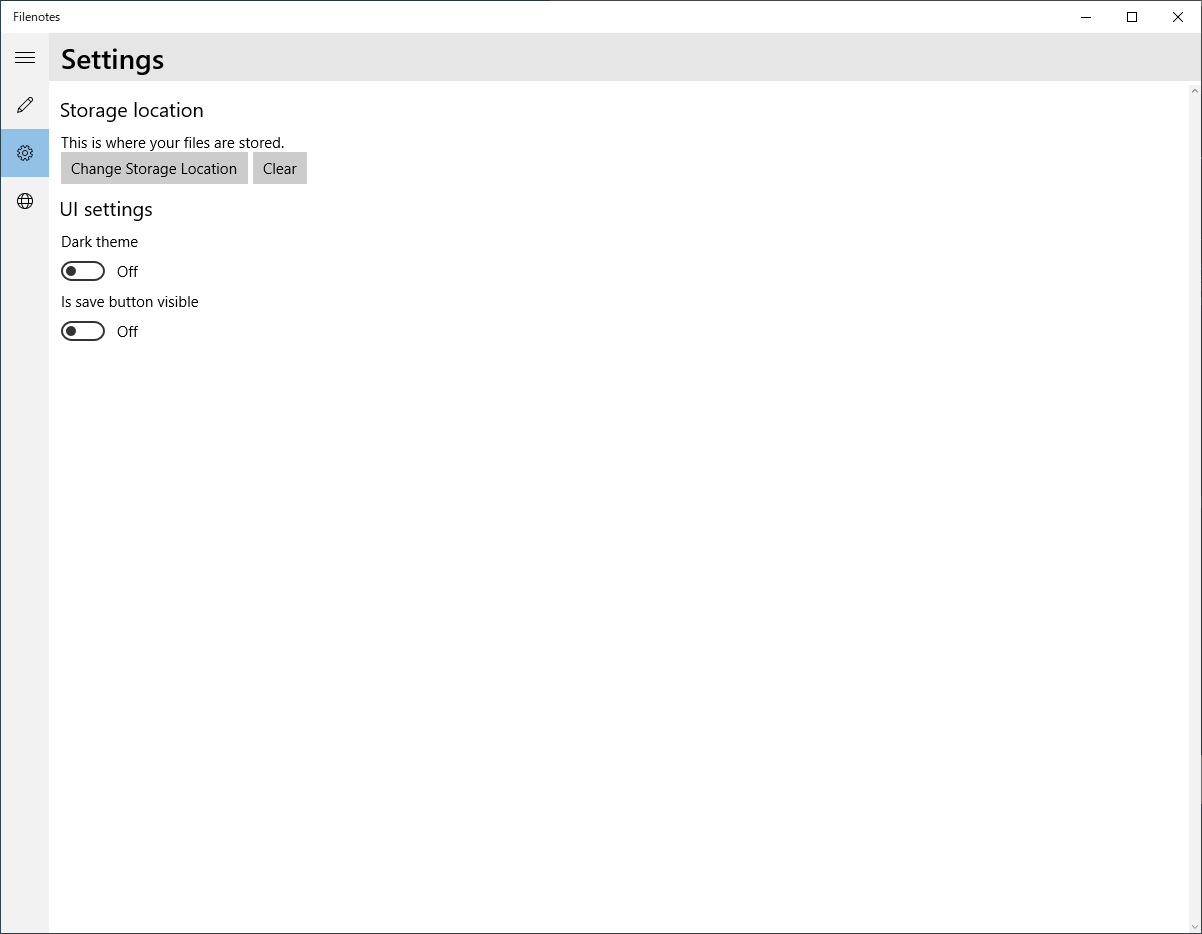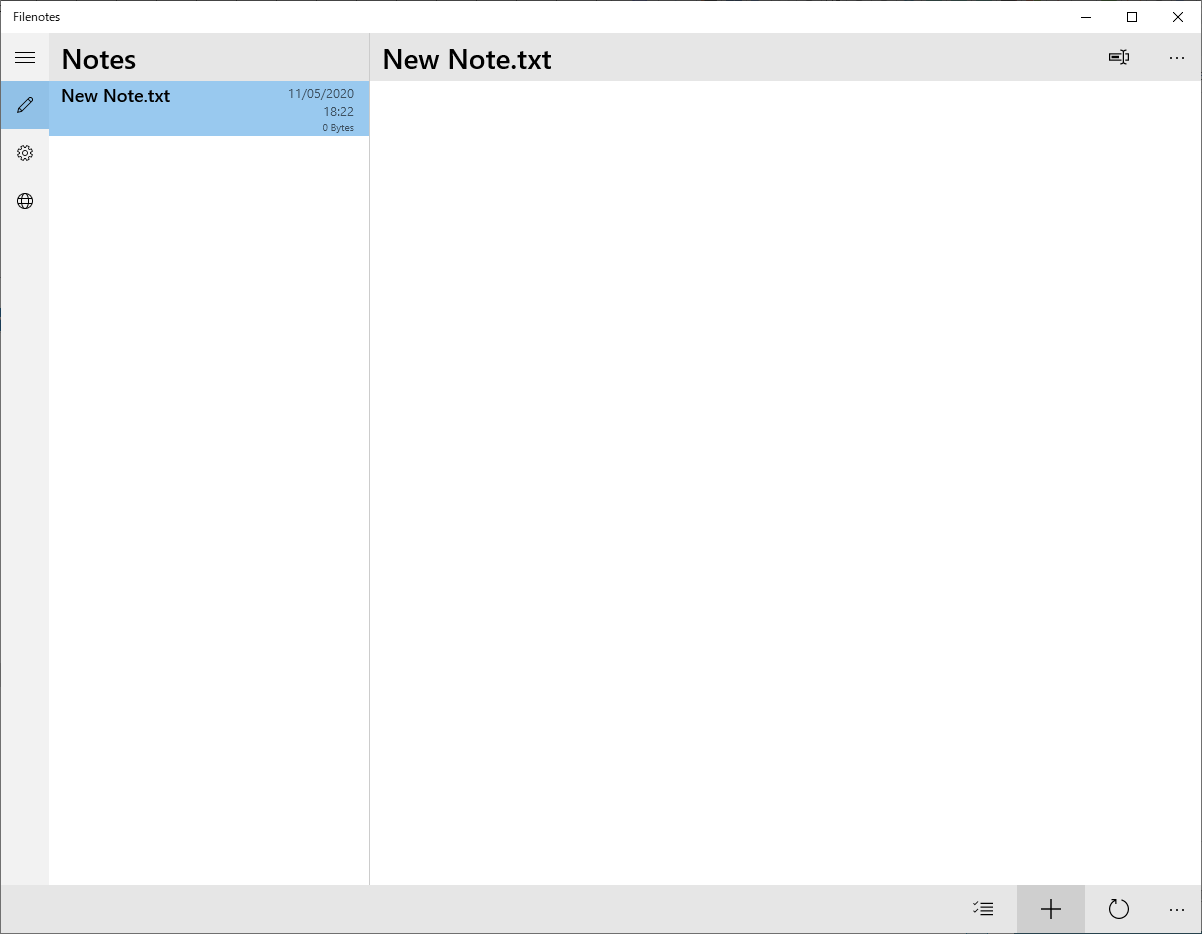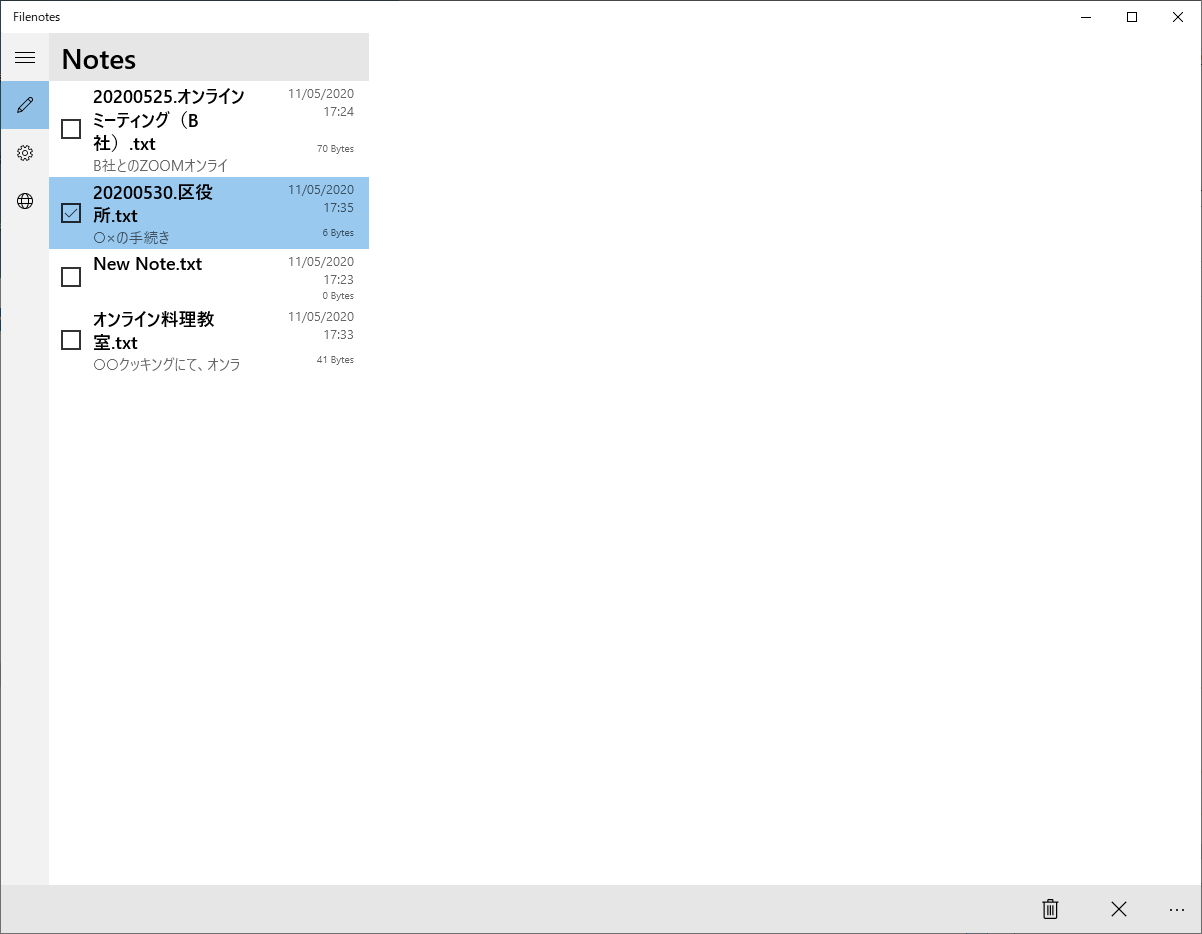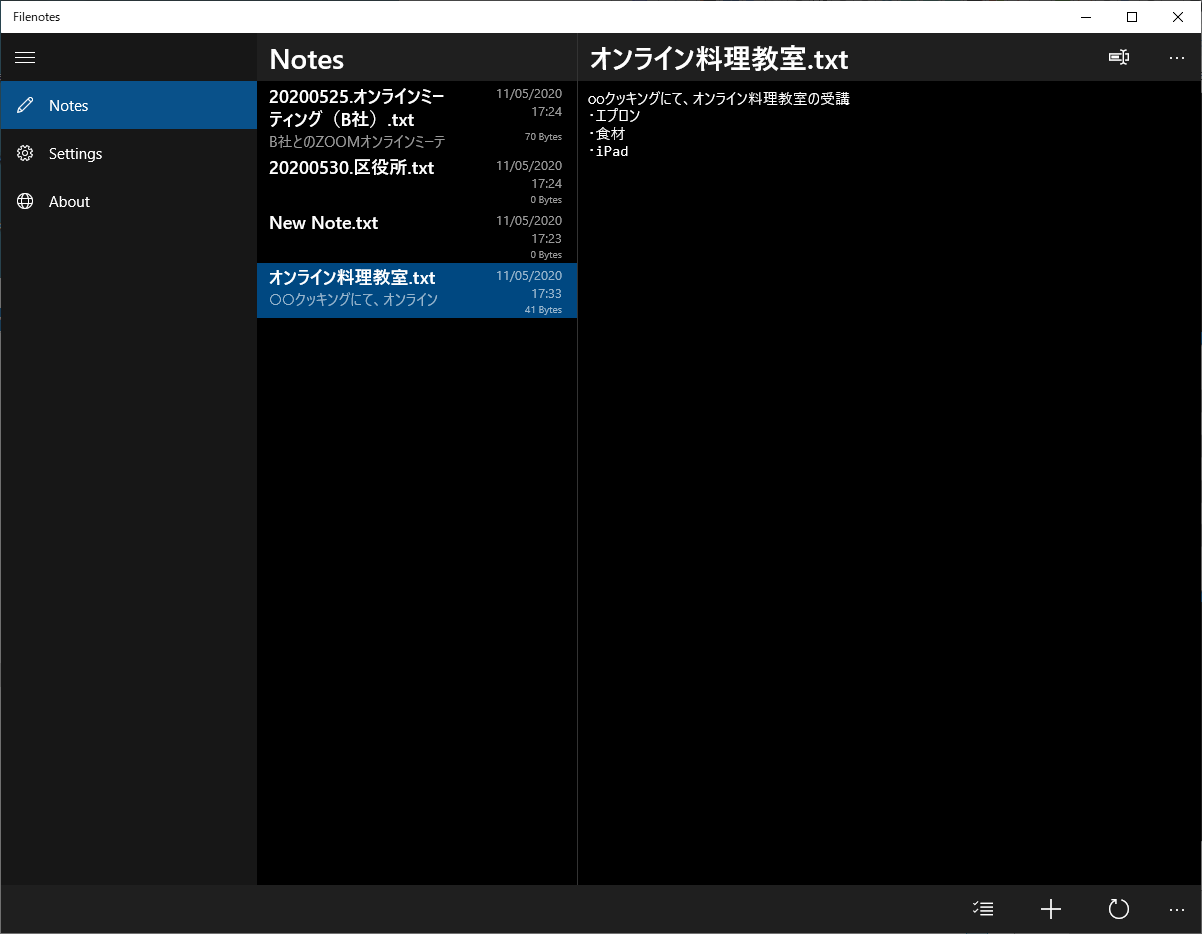複数のテキストファイル(=ノート)を1つのアプリで管理できる、軽快に動作するノートアプリです。
ノートごとにテキストファイルを作成し、記入した内容は自動保存されます。
Dropbox、OneDrive、Google ドライブなどのオンラインストレージと同期して利用することを想定しており、本アプリを利用していない他のデバイス(PC、スマートフォン、タブレットなど)でもノートを閲覧・編集できます。
別のデバイスでも変わりなく利用できるよう、太字、斜体、フォントやフォントサイズの変更などの装飾機能はサポートされていません。
Filenotes の使い方
ダウンロード と インストール
Microsoft Store へアクセスし、「入手」ボタンをクリックしてダウンロード、インストールします。
使い方
初期設定(保存フォルダーを設定する)
- 本ソフトを起動すると、Notes(ノート)画面が表示されます。
- 画面左の

「Change Storage Locatdion」ボタンをクリックして、保存フォルダーを指定します。
※ これで本アプリが利用可能になります。
基本的な使い方
ノートを作成する
- 画面左の

画面右下の
- 画面右上の New Note.txt をダブルクリックしてノートのタイトル(ファイル名)を編集でき、画面右下に内容を記入して利用します。
※ 本アプリは内容を自動保存するため、保存作業は必要ありません。 
ノートを削除する
- 画面下部の

- 削除したいノートにチェックを入れ、

※ 実際にテキストファイルが削除されます(Windows のごみ箱に捨てられます)。 - 削除が終わったら、

ダークモードを利用する
画面左の
ユーザーレビュー
-
まだレビューが投稿されていません。
このソフトの最初のレビューを書いてみませんか?